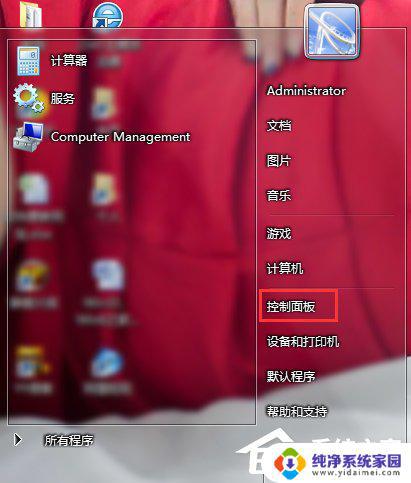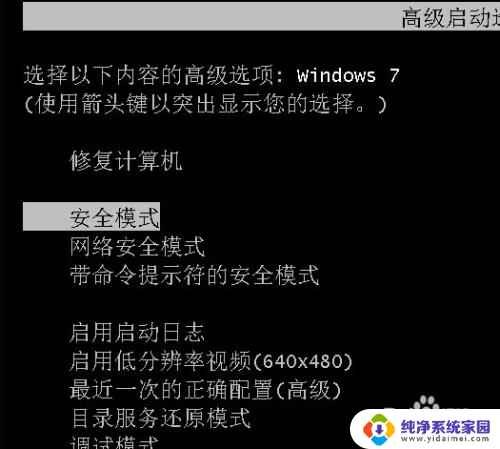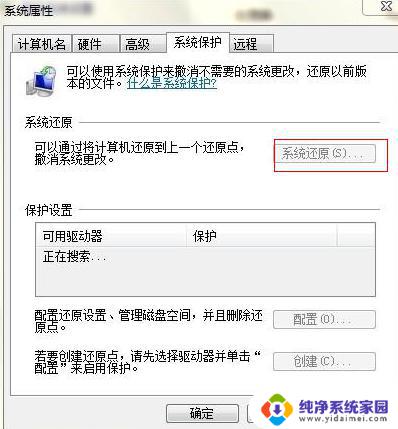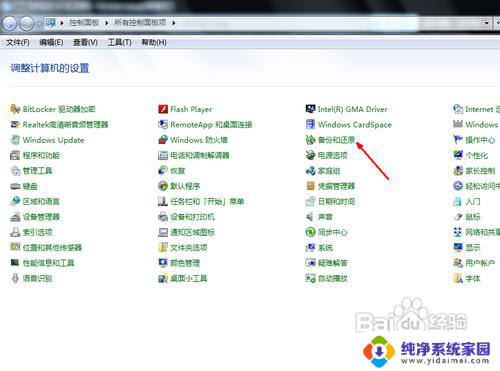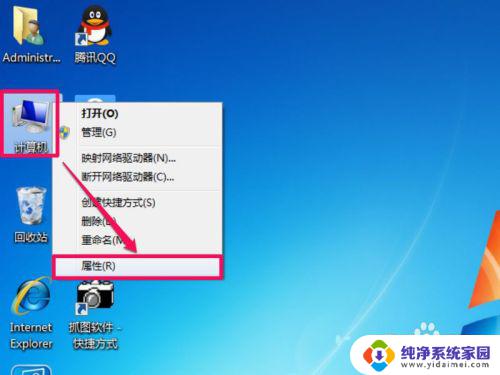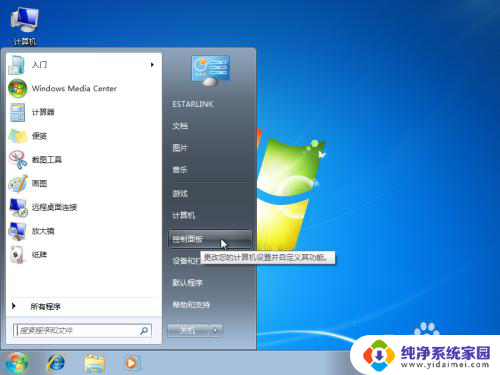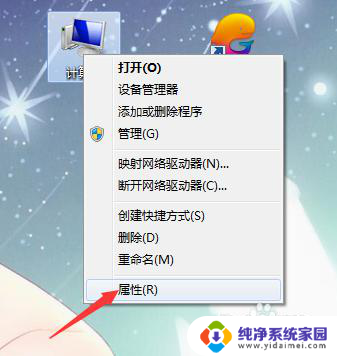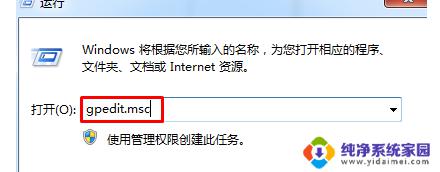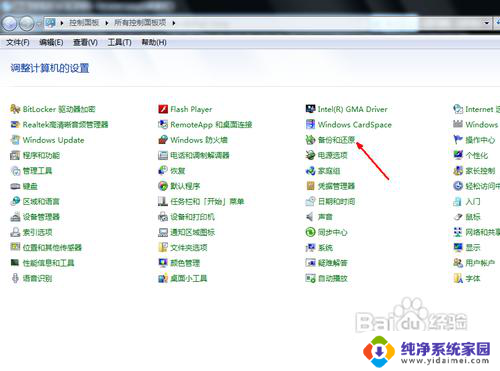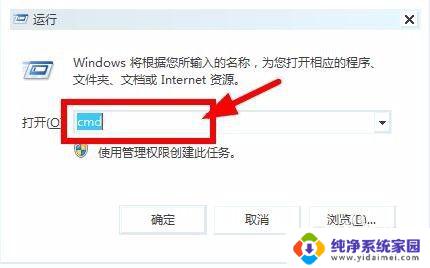Win7系统还原灰色点不了?解决方法在这!
win7系统还原灰色点不了,Win7系统的还原功能是很重要的,尤其是在系统出现问题时,通过还原可以恢复之前的状态,然而有些用户发现当他们想使用还原功能时,发现还原选项是灰色的,无法点击。这个问题该如何解决呢?
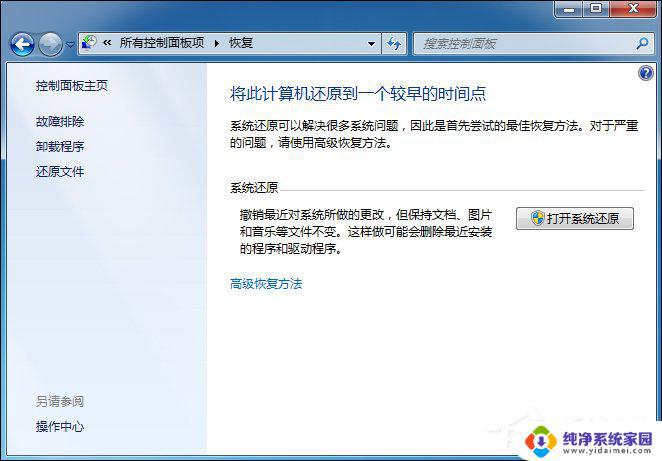
Win7系统还原打不开怎么处理?
1、打开开始菜单→控制面板;
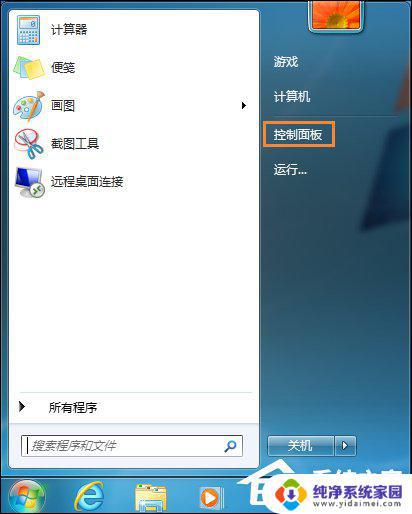
2、控制面板→系统和安全;
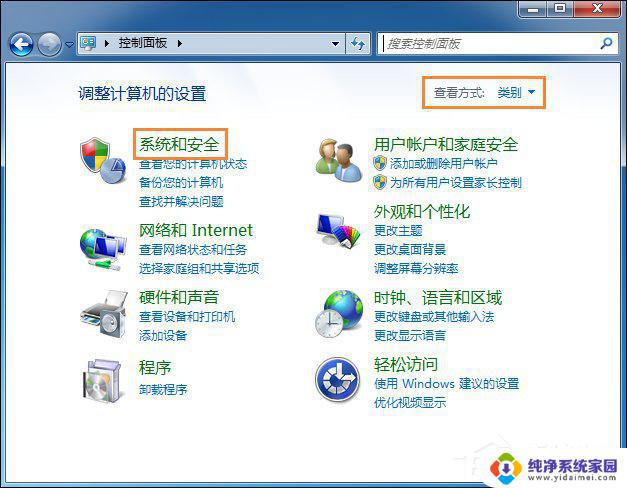
3、系统→管理工具;
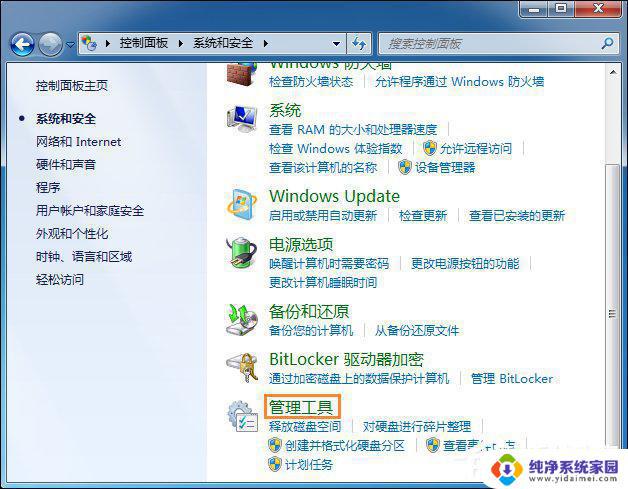
4、管理工具→服务;
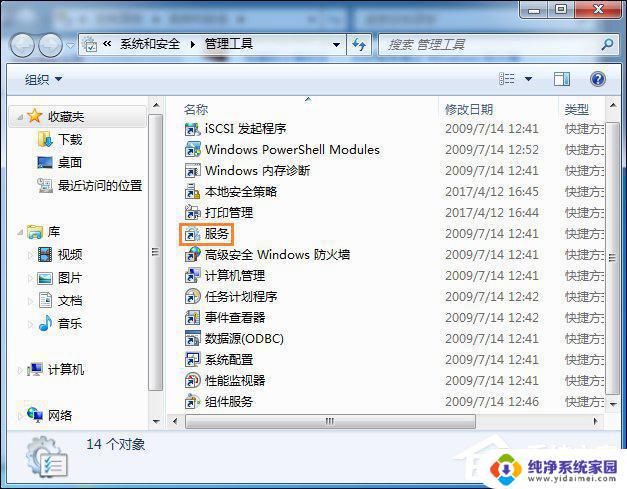
5、依次找到Windows Backup服务并右键TA→点击“启动”;
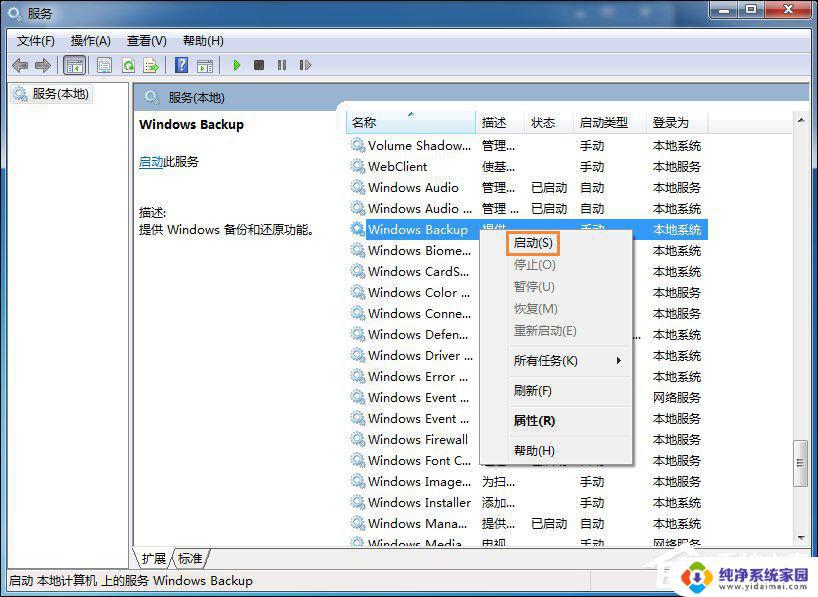
6、重启电脑,然后点击开始→控制面板→系统和安全→系统→系统保护;
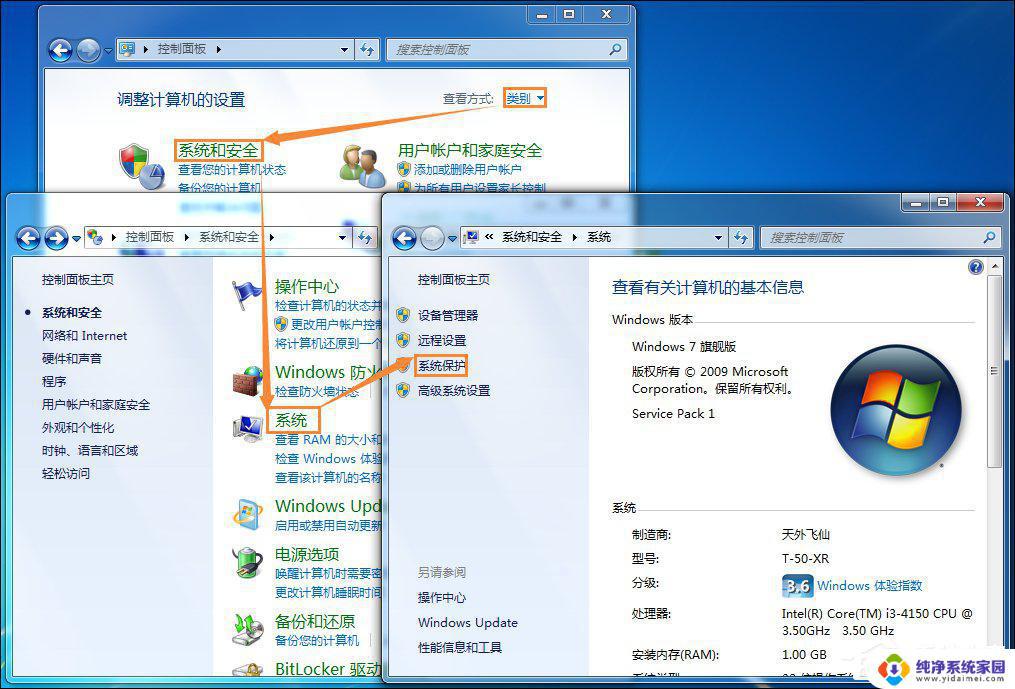
7、如果还不行,可以在开始→运行(Win8、10操作系统可以使用Win+R调出运行)→输入: gpedit.msc 回车打开组策略编辑器;
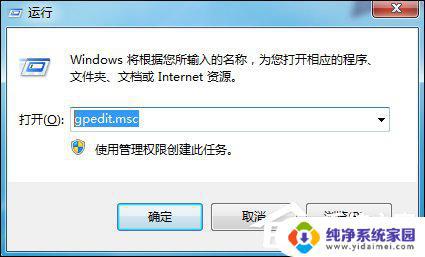
8、打开组策略→计算机配置→管理模板→系统→系统还原,找到并双击打开【关闭系统还原】;
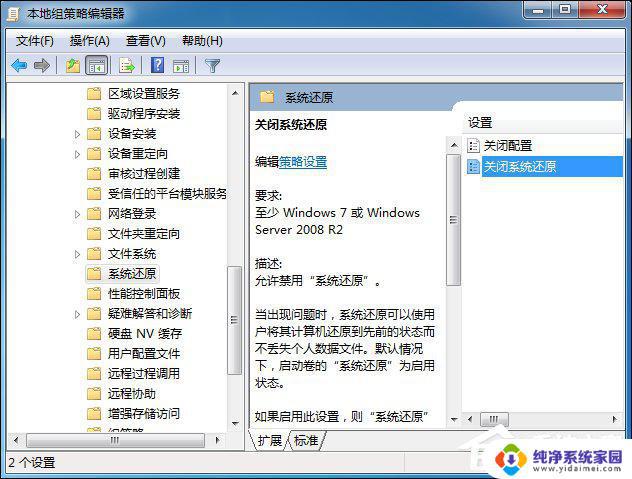
9、点选未配置或者已禁用→确定。
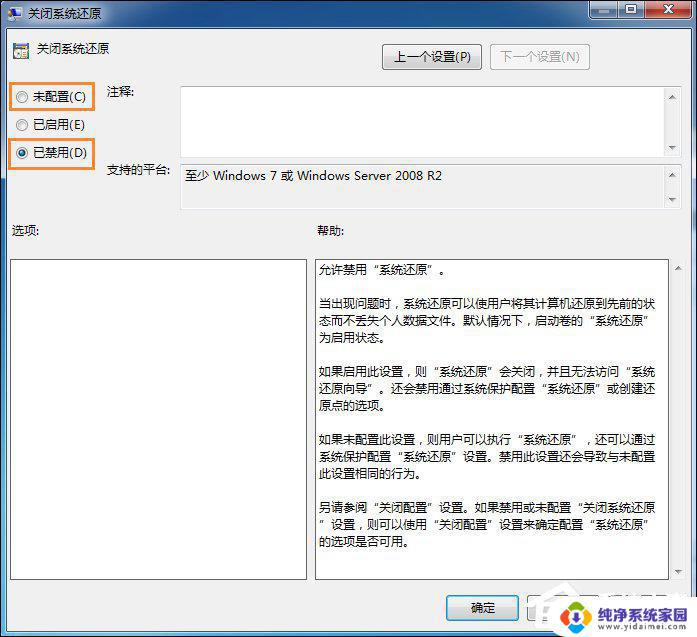
10、重启之后,系统还原按钮(功能)应该就可以使用了。
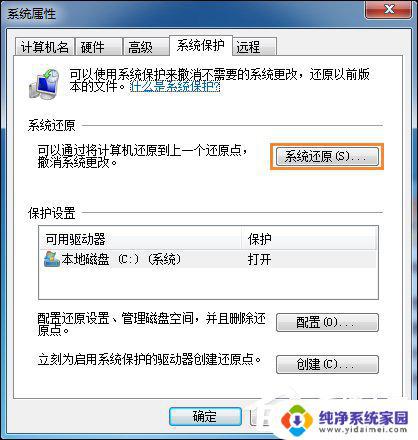
以上是win7系统还原中灰色按钮无法点击的全部内容,如果出现此问题,您可以尝试按照本文介绍的方法进行解决,希望这些方法能够对您有所帮助。